WMI監視の最も一般的なエラーは何ですか

2023.04.05 更新
この資料では、PRTGの一般的なWMIエラーとその対処方法について説明します。
情報源
この資料の情報源は以下のとおりです:
ナレッジベース: What are the most common errors when monitoring WMI?
https://kb.paessler.com/en/topic/1073-what-are-the-most-common-errors-when-monitoring-wmi
本資料はPaessler AG作成の資料/ナレッジベースをジュピターテクノロジー株式会社(以下当社と略記)が独自で翻訳したものです。ベストエフォートの翻訳であるため、最新情報ではない可能性があります。最新情報は情報源をご確認ください。
最も一般的なWMIエラー
注:これはごく一部の概要であり、ここで特定の問題の解決策を提供することを保証することはできませんが、これは始まりであり、この記事を常に更新します。
WMIの過負荷
WMI遅延を示すプローブ正常性センサー
遅延値は、意図したスキャン間隔からグローバルに延期しなければならなかったWMIリクエストの数を示します。 これは、過負荷の問題を示しています。 0%の遅延が最も好ましい値です。 かなりの時間にわたって高い数値が表示され続ける場合は、センサーのスキャン間隔を長くして、このプローブのWMIリクエストの総料を減らす必要があります。 または、センサーを1つまたは複数の追加リモートプローブに分散させることもできます。
注:Windows 7では、最適な条件(コアシステムと監視対象がそれぞれWindows 2008 R2で実行され、同じLANセグメント内に配置されているなど)で1分のスキャン間隔で約10,000個のWMIセンサーを実行できます。 ネットワークトポロジと監視対象システムのWMIの状態によっては、実際のパフォーマンスが大幅に低下する可能性があります。 500個の(さらに少ない数の)センサーを超えることのできない構成を見たこともあります。
ヒント:WMI監視のボトルネックとなるのは、以下の2つのサービスです。
・WmiPrvSE.exe
・lsass.exe
これらのサービスは、マルチプロセッサの使用をサポートしていません。したがって、WMIの遅延が発生し、これらのサービスの1つまたは両方がPRTGプローブや監視対象コンピューターにおいて最大負荷(プロセッサ数あたり100%)で動作している場合は、WMI監視リクエストの量を減らすコンピューターがわかるかもしれません。
WMIタイムアウト
WMIタイムアウトにはいくつかの原因があります。概要については、My WMI sensors show errors with a PE code. What does that mean? を参照ください。
800xxxxxの範囲のエラー
Windowsの基礎となるDCOMまたはWMIシステムは、しばしば「800」で始まるエラーコードを表示します。この場合にはさまざまなエラーコードが存在するため、発生した特定のコードをGoogleやBingで検索することをお勧めします。
WMI接続のエラー – “Connection could not be established”
PRTGがWMIカウンターの監視をブロックされていることがよくあります。これらのエラーは非常に低い通信レベルであるため、デバイスのWMIセンサーは実行されず、すべてのセンサーが以下のエラーのいずれかを表示します。
ポートエラー 135: RPCサーバーにアクセスできません
この正確なエラーメッセージが表示された場合、すべてのDCOM通信プロトコルがルーティングされるポートがブロックされています。 これは、監視対象マシンのRPCサーバーが次の状態であることが理由で発生する可能性が高いです。
- ローカルのファイアウォールでブロックされている。
- ドメインポリシーによってブロックされている。
- 動作していない。
- PRTGの設定で指定されているポートとは異なるポートで実行されている。
解決策としては、プローブのホストファイルにデバイス名とIPアドレスを追加し、設定ではそのIPアドレスを使用することが考えられます。
800706BA – RPCサーバーを利用できません
これは非常に曖昧なメッセージであり、さまざまな原因が考えられます。
- 監視対象のマシンでRPCサービスが実行されていません。
- このエラーは、デバイスへの接続にIPアドレスを使用した場合に発生することがあります。ホスト名やFQDN(Fully Qualified Domain Name)を使用してください。PRTGでは、デバイスの設定、Windows システムの資格情報セクションでこの情報を入力します。
- PRTGがインストールされているサーバーがドメインに属していて、ドメインに属していない監視対象マシンを監視しようとしている場合に発生することがあります。詳細はドメインに属していないターゲットマシンをWMIセンサーで監視するにはどうすればよいですかを参照ください。
- 監視対象のマシンがプライマリドメインコントローラーに接続できないため、WMIセンサーに提供されたWindows資格情報を確認できませんでした。ドメインコントローラーの設定を確認してください。
- PRTGプローブを実行しているコンピューターまたは監視対象のマシンのどちらかに間違ったDNSエントリを提供されています。これは、マシンが通常のネットワーク接続に加えて、1つ以上のVPN接続を開いている場合に起こる可能性があります。これをテストするには、対象となるマシンにpingを実行します。正しいIPが表示されていますか?
- リモート管理の例外を許可する – このオプションを有効にすると、場合によっては(Windowsファイアウォールがオフになっていても)問題の解決に役立つ可能性があります。ただし、WMI接続は監視対象の名前でのみ動作し、IPアドレスでは動作しません。Microsoft Technetの記事 Help: Enable or disable the remote administration exception とMicrosoftの記事 https://support.microsoft.com/kb/947709 を参照してください。
- 時間の違い: あるお客さまから、数時間の時差がある対象デバイスの時刻をドメインの公式時刻と同期させたところ、このエラーが消えたという報告がありました。
- ISAサーバーはデフォルトですべてのRPCトラフィックをブロックしているため、WMIセンサーを使用できるようにサーバーを明示的に設定する必要があります。外部サイトの以下の記事を参考にしてください。
- Ed McKinzie’s Technical Repository:
ISA 2006 WMI Monitoring: FWX_E_FWE_SPOOFING_PACKET_DROPPED errors
- TechnetのForefront TMG (ISA Server) Product Team Blog:
RPC Filter and “Enable strict RPC compliance”
- UACがディスクドライブへのルートアクセスをブロックすることを、あるお客さまが発見しました(What can I do about “Connection could not be established” errors on my WMI sensors?を参照ください)。以下のレジストリキーを追加することで、UACのこの機能を無効にすることができます。
パス:
| HKLM\SOFTWARE\Microsoft\Windows\CurrentVersion\Policies\System |
新しいDWORD値を追加します。
名前:LocalAccountTokenFilterPolicy
値:1
注:この設定により、UACによる保護機能の一部が無効になります。具体的には、管理者セキュリティートークンを使用してサーバーにリモートアクセスすると、ルートフォルダへのアクセスを含む完全な管理者権限へ自動的に昇格します。詳しくは、Microsoftの記事 https://support.microsoft.com/kb/951016をご覧ください。
- TCPポート1091を開くことで問題が解決されたお客さまがいました。
- あるお客さまは、2枚のNICをチーミングモードで長時間問題なく動作させていたところ、突然このエラーが出たと報告しています。唯一の解決策は、片方のアダプタを無効にすることでした。
- 別のお客さまは、WindowsファイアウォールのWindows Management Instrumentation(WMI-In)ルールを有効にすることで、2つのネットワークアダプターを搭載したマシンでWMIセンサーを再び動作させることができました。
- 別のお客さまは、X11ポート範囲(6001-6032)を開くとこの問題が解決されたと報告しました。
背景:RPCはX11プロトコルとして分類され、6001から6032のポート範囲にあります。通常、この場合は6007がブロックされています。
Checkpointなどの特定のファイアウォールは、[すべて許可]に設定されている場合でもX11トラフィックを許可せず、明示的な許可ルールが必要です。
出典:Troubleshooting ‘RPC server unavailable’ 0x800706BA
80070005、80041003-アクセスが拒否されました
これら2つのエラーには細かい違いがあります。
- 80070005は、ドメインコントローラーまたはローカルWindowsシステムが監視対象コンピューターの資格情報を確認できなかったことを意味します。
- おそらく、間違った資格情報が提供されています。デバイス、グループ、プローブ、あるいはルートグループの設定でWindows システムの資格情報を確認してみてください。
- プローブと監視対象コンピューターでDCOMを有効にする必要があります。それぞれのレジストリエントリを確認してください。
- PRTGがインストールされているサーバーがドメインの一部であるのに、ドメインの一部ではない監視対象マシンを監視しようとしている場合は、ドメインに属していないターゲットマシンをWMIセンサーで監視するにはどうすればよいですかを参照してください。
- また、ホスト名を誤ったIPアドレスに指定してしまうDNS/DHCPエントリのトラブルが原因でこのエラーが発生する場合もあります。可能であれば、ホスト設定として明示的なIPアドレスを使用するようにしてください。
- WMI Testerで監視対象ホストにアクセスできるが、PRTGが80070005エラーを表示する場合は、デバイス設定のWindows システムの資格情報セクションのドメイン/コンピューター名に「localhost」を使用してみてください。
- PRTGを実行しているユーザーアカウントのアクセス権を確認してください。このユーザーアカウントは、ローカルの「Administrators」グループに属していることをお勧めします。ユーザーアカウントが別のグループに属している場合は、そのグループが「Administrators」に属していることを確認してください。
- このエラーが散発的に現れては消えていく場合、PRTGはWindowsシステムで発生したエラーを報告しているだけであり、現時点では説明できることはありません。
- 80041003は、そのユーザーにWMIを使用するための十分な権限がないことを意味するため、アクセス権またはそれぞれのポリシーを確認することをお勧めします。
80041002:オブジェクトが見つかりませんでした
これは、プローブがホストのWMIシステムに接続できることを意味しますが、何らかの理由で、センサーの機能に必要なオブジェクトを確認できません。ほとんどの場合、これはアクセス権に関する設定の問題が原因です。お客さまの1人は、エラーのあるデバイスを別のプローブに移動することで、このエラーを回避することができました。
80004002:インターフェイスがサポートされていません
残念ながら、これは非常にあいまいなエラーです。あるお客さまは、プライマリドメインコントローラーがオフラインのときにこのエラーが表示され、PRTGがリモートのWindowsコンピューターを監視しようとしても、それぞれ資格情報を認証できないために失敗したとのことです。
80070553:すでに使用されているIDで新しいログオンセッションを開始できません。
おそらく、このMicrosoftの記事がこの場合に役立つ可能性があります:
https://support.microsoft.com/kb/2283089
80040155:インターフェイスが登録されていません
おそらく、このMicrosoftの記事がこの場合に役立つ可能性があります:
https://support.microsoft.com/kb/318956(リンク切れ)
注意:
これらのエラーのいずれかが発生した場合は、システムが、WMIセンサーが機能しませんどうすればいいですか(JTC翻訳資料あり)に記載されているすべての基本要件を満たしていることを確認してください。
センサーベースのエラー
次のエラーは、デバイス内のすべてのセンサーに影響するわけではありませんが、広範囲に及ぶ場合があります。
80041010 – 無効なクラス名です
これは非常にあいまいなメッセージで、さまざまな原因が考えられます。その中には次のものがあります。
- WMI AutoDiscovery/AutoPurge(ADAP)プロセスの開始時に特定のサービス(Exchangeなど)が開始されない場合、WMIはADAPを使用して内部パフォーマンスカウンターテーブルを作成するため、パフォーマンスカウンターはWMIに転送されません。これを修正するには、以下の手順に従ってください。詳細については、このMicrosoftの記事(リンク切れ)を参照してください(非推奨ですが、archive.orgから入手でき、情報は引き続き有効です)。
- コマンドコンソールを開きます。
- wmiadap.exe/f を実行します。
- WMIを起動します。
- 特定のサービスのパフォーマンスカウンターは無効になっています。各サービスのWMIカウンターのレジストリエントリがあります。これを確認して修正するには、レジストリを編集する必要があります。詳細については、このMicrosoft Technetの記事(リンク切れ)を参照してください(非推奨ですが、archive.orgから引き続き入手でき、情報は引き続き有効です)。
注: Windowsレジストリを操作する前に、必ずシステムをバックアップしてください。
- キー:HKLM\SYSTEM\CurrentControlSet\Services\Service-name\Performance
- データ型:REG_DWORD
- 範囲:0|1
- デフォルト値:0
- Microsoftによると、「このエントリの値が1の場合、パフォーマンスライブラリ(Perflib)はこれらのカウンターに関するパフォーマンスデータをレジストリから取得しません。その結果、システムモニターやデータを使用する他のツールはそれを表示できません。代わりに、ツールは、カウンターに応じて、0または100パーセントの値を表示します。」
- 変更を有効にするには、Windowsコンピューターを再起動します。
無意味または間違った結果
WMIカウンターとその結果は明確に定義されていますが、Windowsが必ずしもをその定義を守っているとは限りません。
Windowsのバージョンや現在のパッチレベルによっては、Windowsが64ビットカウンターを32ビット値に制限する場合があります。
これにより、例えばシステムメモリで間違った結果が出たり、64ビットのプロセスがPRTGで4GB以上表示されなかったりすることがあります。あるいは、 My WMI sensors show errors with a PE code. What does that mean? のWMI Counter Value-Related Errors(WMIカウンター値関連のエラー)で説明しているような奇妙なエラーが発生します。
Windows プロセスセンサー
64ビットのシステムやプロセスで4GBに制限される理由がわかりました。PRTGのような32ビットアプリケーション用のWindows独自のWoW64エミュレーションレイヤーが、何らかの方法でこれらの値を4GBに制限しているようです。
64ビットのプロセスを正しく監視するためには、MicrosoftがWoW64レイヤーのバグを修正するまで、32ビットマシンでPRTGプローブを実行する必要があります。
現時点でお勧めできる唯一の解決策は、これらのセンサーに32ビットのWindows上で動作する(リモート)プローブを使用することです。
Windows ネットワークカードセンサー
グラフやライブデータの表に大きなギャップがある場合や、結果が低すぎる場合は、このセンサーのスキャン間隔を短くしてください。WMIにはトラフィックの入出力用に32ビットのカウンターしかないため、特に高速(GBit)インターフェイスでは、スキャン間隔が長すぎるとオーバーフローが発生する可能性が高いです。
スキャン間隔を短くすることで、この問題を解決できるかもしれません。
注意:
残念ながら、その他のケースでは、Windowsがエラーの原因であるため、修正することはできません。該当する場合は、代替のクエリを実行するセンサーを使用してみてください。
0%の空きディスク容量
Windows 2008
あるお客さまは、W2k8サーバーでこの問題に対する次の解決策を見つけました。
「しばらく前から、WMIの過負荷時にしばしば誤報が発生する様々なサーバーのWMIサービスを注意深く監視するようにしました。ほとんどの場合、空き容量のチェックに失敗し、正しいディスク容量の値ではなく、nullまたはゼロの値を返していました。トラブルシューティングのために、PRTG自身のWMIサービスを60秒間隔で監視しました。また、システムやアプリケーションのイベントログを15分間隔で監視しました。WMIで何が起こっているのか、より具体的なエラーを把握するのに役立ちました。ほとんどの場合、次のエラーが連続して発生しました。
- WMI ディスク空き領域(複数ドライブ):0%(空き容量C :)は 10 %( 空き領域 C: ) のエラー下限を下回っています
- Windows Management Instrumentation(WMI サービス)警告:80041006:操作に十分なメモリがありませんでした。
- イベントログ(Windows API)値の変更:障害が発生したアプリケーション wmiprvse.exe、バージョン 6.1.7600.16385、障害が発生したモジュール 4a5bc794、バージョン ole32.dll、障害アドレス 0x6.1.7600.16624
この新しい情報をもとに、症状に一致すると思われるMicrosoft KBの記事を2つ見つけることができました。
- 958124(リンク切れ) Windows Server 2008またはWindows VistaベースのコンピューターでWMI通知クエリを頻繁に使用すると、wmiprvse.exeプロセスがメモリリークすることがある
- 954563(リンク切れ) Windows Server 2008またはWindows Vista Service Pack1を実行しているコンピューターのWindows Management Instrumentation(WMI)サービスでメモリが破損する可能性があります
これらの2つの修正プログラムを適用すると、Windows 2008および2008R2サーバーでの誤警報が停止しました。」
ESXi 5およびWindows 2012
別のお客さまは、このエラーとESXiドライブのホットプラグ機能に相関関係があることを発見しました。ホットプラグ機能を無効にすると、WMIはドライブの正しい値を報告するようになりました。詳しい手順については、VMwareのナレッジベースの記事を参照してください。
お客さまからお聞きした内容を抜粋してご紹介します。「この問題は、Server 2012とESXi 5.xの場合にのみ発生するようです。ハードディスクやその他のデバイスはホットスワップ可能とみなされますが、これらのデバイスは実際には多くのWindowsで検出されません。…中略…WMIテストを介して、またはディスクの管理IPC共有を参照してドライブを確認できない場合は、これで問題が解決するはずです。」
WMIとPRTGに関する詳細情報
- WMIセンサーが機能しませんどうすればいいですか(JTC翻訳資料あり)
免責事項・使用限定事項
ジュピターテクノロジー株式会社(以下当社と略記します)が作成した本ドキュメントに関する免責事項および本ドキュメント使用に関する限定事項は以下の通りです。
本ドキュメントに関する免責事項
本ドキュメントは作成時点においてメーカーより提供された情報および当社での検証結果により作成されたものですが、当社は本ドキュメントの内容に関していかなる保証をするものではありません。万一、内容についての誤りおよび内容に基づいて被った損害が発生した場合でも一切責任を負いかねます。本ドキュメントの内容によりなされた判断による行為で発生したいかなる損害に対しても当社は責任を負いません。
本ドキュメント使用に関する限定事項
別に定める場合を除いて、本ドキュメントの取り扱いは当社より提供を受けたお客様による私的かつ非営利目的での使用に限定されます。お客様は、本ドキュメントについて、変更、コピー、頒布、送信、展示、上映、複製、公開、再許諾、二次的著作物作成、譲渡、販売のいずれも行うことができません。
お問い合わせ
PRTG Network Monitorについて、ご不明な点などございましたらお問い合わせください:
ジュピターテクノロジー株式会社(Jupiter Technology Corp.)
住所: 〒183-0023 東京都府中市宮町一丁目40番地 KDX府中ビル6F
URL: https://www.jtc-i.co.jp/
電話番号: 042-358-1250
購入前のお問い合わせ先: https://www.jtc-i.co.jp/contact/scontact.php
購入後のお問い合わせ先: https://www.jtc-i.co.jp/support/customerportal/








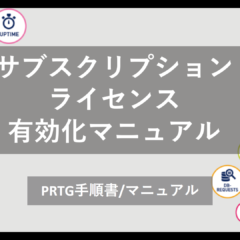
この記事へのコメントはありません。